
Телефоны Android имеют довольно простую в использовании систему, но даже в этом случае есть функция, о которой многие не знают и которую многие люди все чаще хотят изучить, — это функция записывать телефонные звонки.
Как бы то ни было, в этой статье мы объясним, как правильно делать записи ваших звонков на Android, а также все, что с этим связано, максимально полным и простым образом. Конечно, по юридическим причинам необходимо всегда сообщать другому человеку, что его записывают, и соглашаться на это, иначе это может привести к юридическим проблемам.
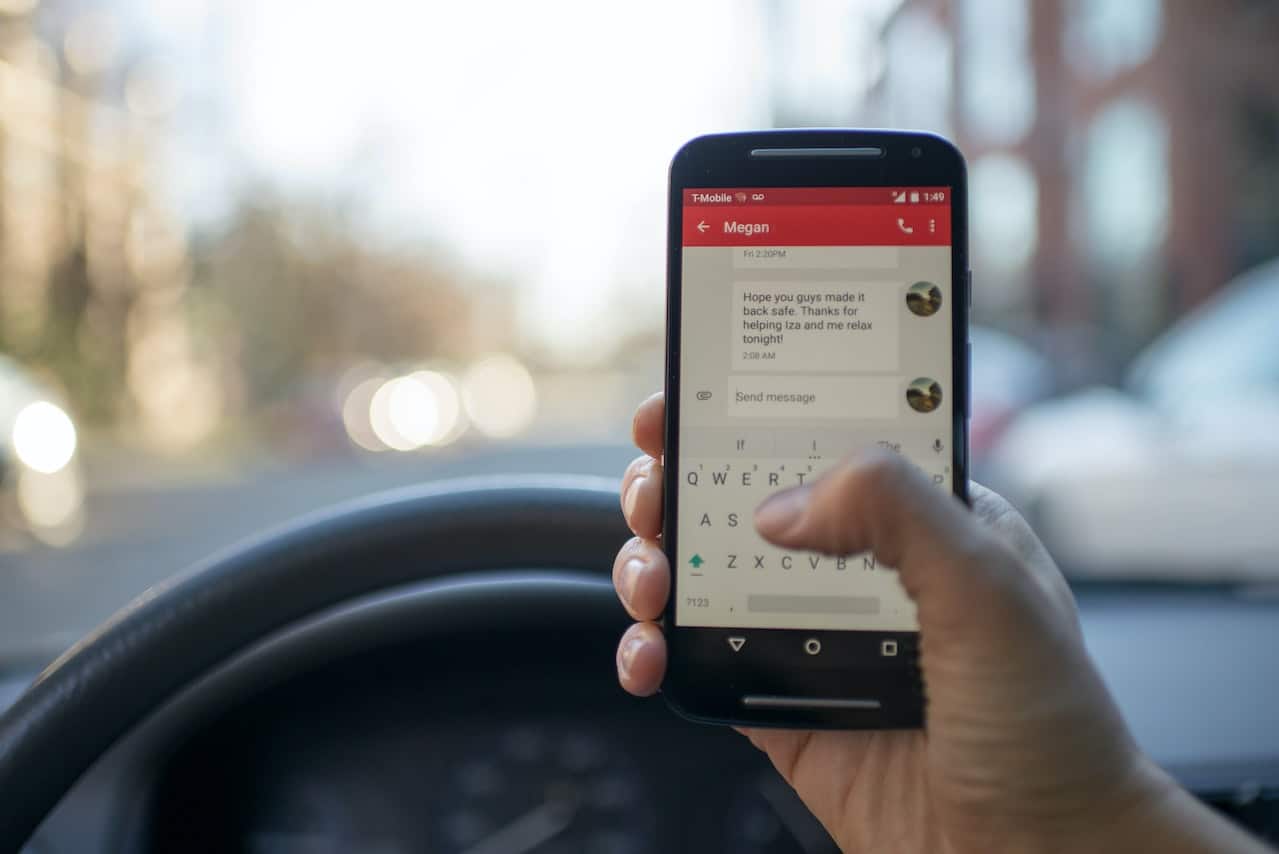
Как записывать звонки на Android
Некоторые устройства и операторы Android имеют функцию, позволяющую автоматически записывать звонки, без необходимости загружать какое-то приложение. Хотя процесс может варьироваться в зависимости от типа звонка, который вы хотите записать, поэтому мы подробно объясним каждый из этих процессов:
Запись звонков с неизвестных номеров
Принимать звонки с неизвестных номеров Это то, что может насторожить многих, поскольку ситуация становится нетипичной, поэтому многие делают возможность автоматической записи этих звонков, чтобы гарантировать, что они записывают любые действия, которые могут быть опасными. Для этого вам просто нужно сделать следующее:
- Перейдите в приложение для телефона, которое имеет символ сотового телефона, установленного по умолчанию на вашем Android.
- В правом верхнем углу приложения вы найдете три серые точки, расположенные вертикально, или опцию «Дополнительные параметры», щелкните ее, и позже откроется небольшое меню.
- Затем нажмите «Настройки», а затем «Запись звонков».
- Теперь вы увидите, как на экране появится новое меню параметров. Выберите «Номера, которые не отображаются в ваших контактах» и нажмите «Всегда записывать».
Запись звонков из сохраненных контактов
Если по той или иной причине вы ждете звонка от знакомого вам человека, которого вам нужно записать, существует процесс, который позволяет вам запускать этот тип записи автоматически, как только вы получите этот звонок. Вы можете начать этот процесс, следуя инструкциям ниже:
- Перейдите в приложение для телефона на Android, которое обычно представлено значком мобильного телефона.
- Теперь перейдите в раздел, где есть три серые точки, расположенные вертикально, или где написано «Дополнительные параметры», и нажмите там.
- Затем появится меню, в котором выберите «Настройки» и «Запись звонков» в соответствующем порядке.
- Затем в «Всегда записывать» нажмите опцию, где отображается «Выбранные номера», и активируйте опцию «Всегда записывать разговоры выбранных номеров».
- Чтобы продолжить, перейдите в верхний правый угол и нажмите «Добавить» на символе «+».
- Наконец, выберите номер человека, которого вы хотите записать определенным образом. Повторите этот процесс со всеми контактами, которые вы хотите записать, если их несколько.
Начать запись во время разговора по Android
Самое нормальное, что когда человек хочет записать звонок, это происходит с момента, без особой предусмотрительности. Очень многие в конечном итоге делают этот процесс раньше других, которые доступны. Итак, если вы хотите сделать запись во время разговора, вам следует сделать следующее:
- Откройте приложение «Телефон», представленное значком мобильного телефона.
- Дождитесь звонка или позвоните любому контакту или номеру, который вы не сохранили.
- Во время разговора с другим человеком и подтверждения его согласия на запись нажмите кнопку «Запись», представленную значком серой сферы в круге, на экране текущего разговора.
- Чтобы остановить эту запись, нажмите «Остановить запись», опция, расположенная там же, где «Запись», теперь представленная красным квадратом в круге, или дождитесь завершения вызова.
Где искать записанные звонки?
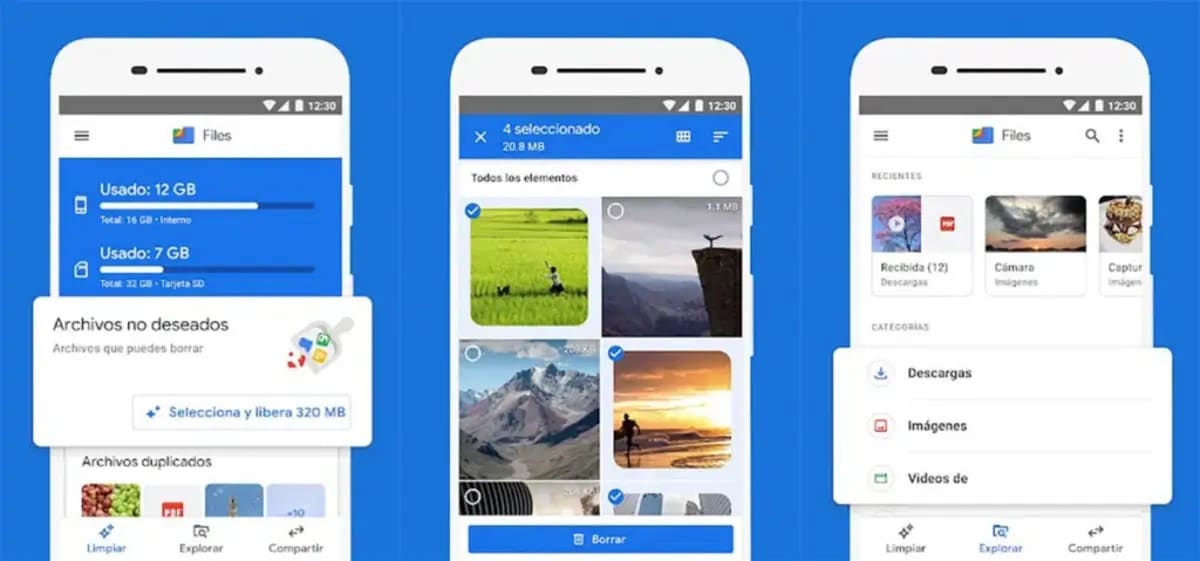
Независимо от того, какой вариант вы выбрали для записать звонок на андроид, они будут автоматически сохранены на вашем устройстве без создания какой-либо резервной копии за пределами Android, чтобы сохранить вашу конфиденциальность и конфиденциальность другого человека. Чтобы воспроизвести разговор, который был записан, необходимо сделать следующее:
- Откройте приложение телефона, представленное значком телефона.
- Нажмите на опцию «Недавние» и выберите записанный звонок. Если вы хотите воспроизвести старый записанный вызов, нажмите «История» и выберите запись, которую вы ищете, из списка доступных вариантов.
- После открытия просто нажмите «Воспроизвести», чтобы прослушать запись.
Если вы хотите поделиться сделанной вами записью, вам просто нужно нажать «Поделиться», чтобы выбрать носитель и человека, которому вы хотите ее отправить, или, если вам нужно удалить вызов, вам просто нужно посмотреть в историю записанных звонков и проведите пальцем слева до опции, которую нужно удалить.
Условия для записи звонка на Android
Практически все страны позволяют сделать планирование звонка в android, хотя закон и условия будут меняться в зависимости от страны, где находится лицо, которое сделает запись. Таким образом, важно быть хорошо информированным, прежде чем выполнять этот процесс.
Как правило, закон разрешает вам записывать разговор, если другая сторона была проинформирована об этом и прямо согласилась на это. Хотя многие предпочитают получать это подтверждение уже при начале записи, предпочтительнее получить это подтверждение другими способами до начала вызова.
Также есть правила, позволяющие начинать запись звонков с людьми, за которых вы несете ответственность, или по рабочим причинам. Имеются в виду родители с несовершеннолетними детьми или корпоративные, которым необходимо сделать запись со своим сотрудником. Однако эти законы не универсальны и могут отсутствовать во многих странах.
Есть ли приложения для записи звонков на Android?
В некоторых менее современных версиях телефонов Android отсутствуют опции для записывать звонки определенным образом. Поэтому для выполнения этой процедуры необходимо использовать приложение, хотя некоторые из них имеют неизвестное происхождение и могут вызвать проблемы. Поэтому мы собираемся упомянуть лучшие приложения для записи звонков:
- Автоответчик.
- Простой диктофон.
- Вызов Рек.
- Вызов X.
- Куб ACR.
- Черный ящик.
- Автоматический регистратор звонков.
- Запись звонков REC.